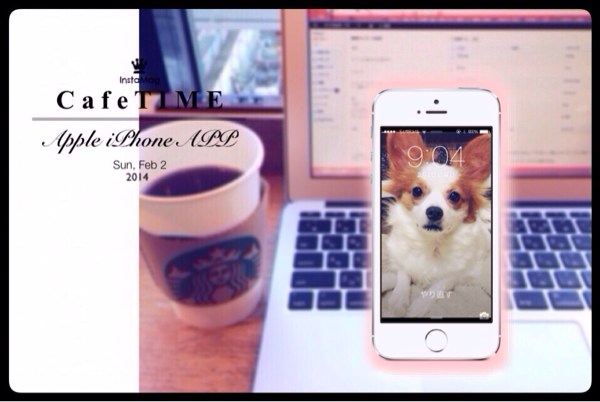
iPhoneのホーム画面覗き見。
こんにちは。 あやね*(@ayanyanco)です。
ずーっとやりたかった、iPhoneの整理が大体できたので、ちょっと晒してみます。
人のiPhoneの画面て、すごい気になりませんか?!
どういう使い方してるのかな??
どんなアプリ入れてるのかな??
って、気になる気になる…!(笑)
なので人様の画面見るのが大好きなのです(ฅ'ω'ฅ)♪
自分のはあんまりな感じなんだけど(笑)
どなたかの参考になれば幸い!
今のホーム画面はこんな感じ。
では、早速。
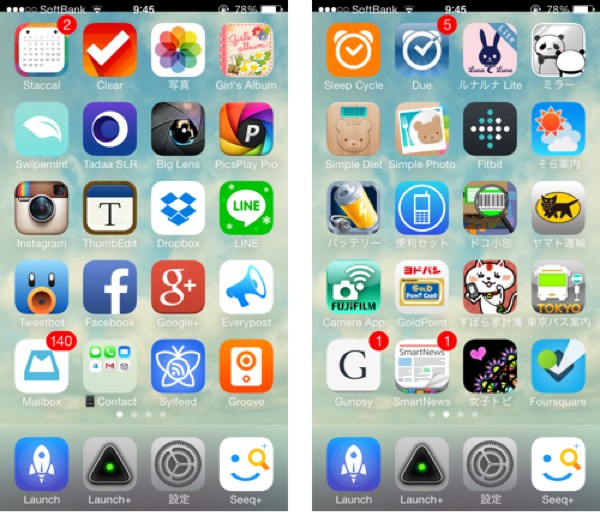
1ページ目と2ページ目。
まずトップページは、基本日常的に使うものの寄せ集め。まぁ、これは基本かも??
今回は、とにかくフォルダーなどにまとめたりせず、ワンタップでアプリが起動できるように、全て表に出してます。
(メール関連のとこだけはサブ的な立ち位置なのでフォルダになってますが。)
1ページ目は主に日常、2ページ目も似たようなものですが、今回は特に1ページ目のアプリでオススメをいくつかご紹介。
1段目のオススメアプリご紹介!
左から、カレンダー、Todo、カメラロール、アルバムアプリ。
ずーっと使っていた、StaccalがiOS7に合わせて、リニューアルしたのでもちろん!移行。
見た目の綺麗さと、使い方が楽チンなところ、カレンダーの種類を複数変えて閲覧可能なとこなどが気に入って、ずっとこれです。
2段目のオススメアプリご紹介!
左から、ランチャーアプリ、画像ぼかしアプリ、同じく画像ぼかしアプリ、画像加工アプリ。
ここの段は基本全部オススメ。
一番左のランチャーは、4つまでアプリを登録できるのですが、私はカメラアプリを登録してます。
と、言っても最近はもう使ってるカメラアプリは1個しかないんだけど…。
これ。最初いれた時は、単なる静音カメラアプリだったからなんですが、その後どんどんバージョンUPを重ねて、今はメインカメラアプリで使っても全く問題ないレベルです。
正方形にも、長方形にも取れるし、画質もかなり綺麗。
ズームもありますが、ある程度までは画質も崩れない作りにしてるそうで、かなり重宝してます!
私のお気に入りアプリのひとつかも。
こちらのアプリは、背景をぼかしたりするのに使えるのですが、範囲を指定ではなく、ぼかしたくないとこを自分で指定して、そこ以外を全部ぼかせるタイプのアプリです。
ちょっと手間はかかるけど、かなり優秀!と思ってます。
単なるゲームのスクリーンショットも、これで加工するだけでこんな感じに。

ビフォーアフター。
真ん中の私のキャラだけを残して、背景を全体的にぼかしてます。ぼかし具合も調節できますよ。
最近のお気に入り!です(ฅ'ω'ฅ)♪
こちらも、お気に入りアプリ。
写真やら画像をアップしてる時は必ずこのアプリで加工してます。
画像加工のアプリですが、トリミング、回転、フィルター以外にも、露出調整や、カラー調整、他、Photoshopなどでおなじみの加工に似たものもできたりします。
そして、加工後の画像の保存も、高解像度で保存してるせいか綺麗なままです。
利用頻度相当高いです!
3段目のオススメアプリは…?
左から、インスタグラム、メモアプリ、Dropbox、LINE。
まぁおなじみの顔ぶれです(笑)
メモアプリの、ThumbEditは私はかなり使ってます。
インスタへの投稿をする時に必ずコピペで使ってます。すると、改行とか入れたコメントが残せるので〜。
他の使い道もかなり多いです。あかめさんも紹介されてました。
[Å] ThumbEdit×iPhoneアプリ×快適エディタ×理由×語る | あかめ女子のwebメモ
詳しくはこちらをご参考にどうぞヽ(´ェ`)ノ
4段目のオススメアプリは?
こちらも、おなじみっぽいのばかりですね(笑)
左から、Tweetbot3、Facebook公式、Google+公式、マルチポストアプリ。
Tweetbotは、もうだいぶ前から私のメインTwitterアプリとして活用してます。もはや日常ですな。
以前はかなり、色々なアプリをジプシーしましたが、最終的にこれに落ち着きました。
最初はとっつきにくいかも??
でも、リストの管理もできるし、
操作もしやすいし、オススメ。
FacebookやGoogle+はたんなる自分の更新時の確認に使ってるだけで、まだ活用はさっぱりできてません。
マルチポストアプリは、Everypostというアプリですが、FBとGoogle+のどちらにも(しかも、ページへ)投稿できるので便利です。
ただし、Google+にはちと、制限があります…。
ご興味があれば、どうぞ!
5段目のオススメアプリご紹介!
左から、Mailbox、メール関連まとめフォルダ、RSSアプリ、音楽アプリになります。
私が普段使っているメールはGmailなんですが、Mailboxは、Gmail専用にしてます。
動きがサクサクしてるのと、見た目が好きで愛用。ラベルも引き継げるし、便利です。
RSSアプリは今はSylfeed一択。
日本国産なので、日本語で全部記載されてたり、あとは今回ちと、トラブってる案件もサポートが日本人なので、気軽に問い合わせできるのが本当に助かります。
これも日常使ってます。
ドッグのオススメアプリご紹介!
今回整理するにあたって、大幅に変えたのが実はドッグ。と言っても、4つあるアプリを総入れ替えした、とかではなくてランチャーアプリを2個、入れることにしました。
左から、ランチャーアプリ、ランチャーアプリ、設定、検索アプリ。
今回、なんでランチャーアプリを、2個もいれたかというと、ひとつはスピードコール専用にして、もうひとつは表に出すほどメインではないけど、使うアプリを、カテゴリー別に突っ込むためにいれました。
具体的には、左にある
こちらのアプリは、ほぼ、スピードコール(メッセージ)専用にすることにしました。
開くとこんな感じです。
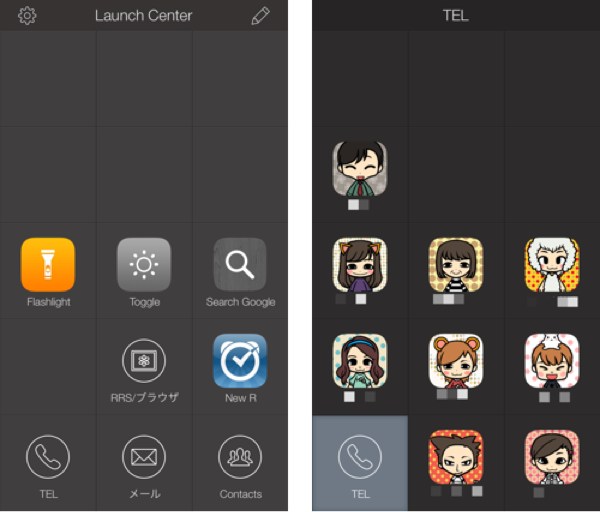
Launch Center Proホーム。
左側が起動直後。右側は、TELアイコン長押しで出てくる画面。
こちらのランチャーの特徴は、タップで開いて行くのではなく、指をスライドさせる方式なのです。
電話をかけたければ、TELを指で押すと右のような登録した画面が出るのでそのまま指は画面から離さず、スライドしてかけたい相手のアイコンで指を離せばokです。
ここに登録しとくことで、頻度の高い人への電話が格段と楽にかけられます。
メール(メッセージ)も同じようにできます。
相手のアドレスが登録されていれば新規メールもすぐに送れます。
対して、右側の
こちらのアプリは、タップで開いて行く非常に基本のランチャー。
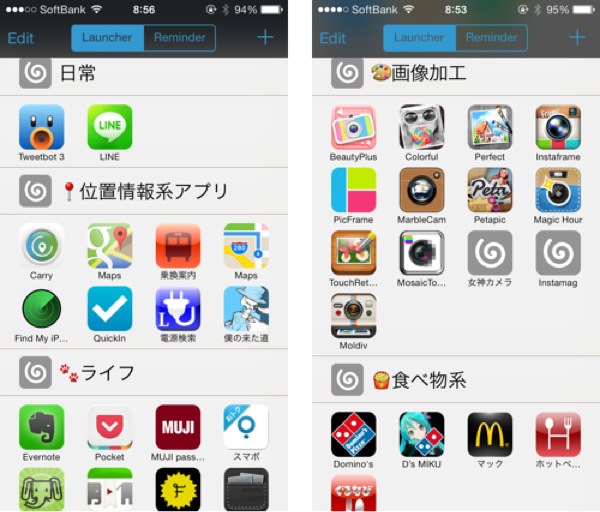
Launch+ホーム。
こんな感じで、使うけど表に出すほどではないものをとにかく突っ込みまくっています。
登録数に制限があるのかもよくわからない…。
ただ、このアプリで登録出来るアプリは決まってるので、ものによっては、登録できないアプリもあります。
URLスキームさえわかれば、登録はできるんですが、スキームがないものとかは、無理。
検索アプリは、seeq+です。!これは、seeqの後継アプリでiOS7に合わせてリニューアルされたものです。
レビューとか使い方とかについては最近みなさんが書いてるので、リンクだけシェアさせていただき、コメントはまたの機会にしますね(ฅ'ω'ฅ)♪
[Å] Seeq+初心者必見!!まずは知っておきたい使い方・設定まとめ! | あかめ女子のwebメモ
あかめさんのとこより。
他にも色々な方々が書かれてるのでご興味があればググってみてくださいヽ(´ェ`)ノ
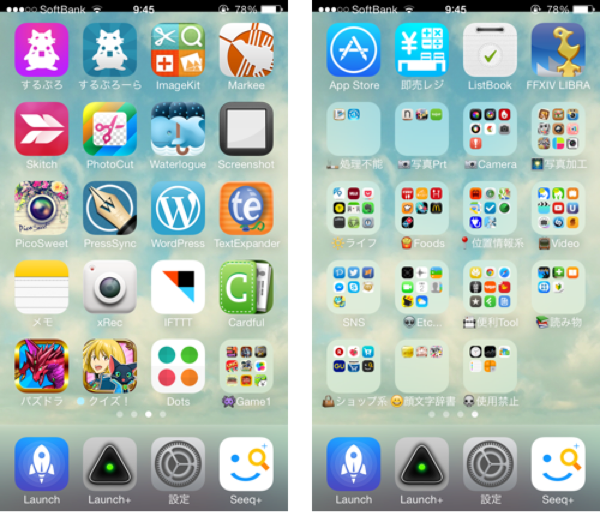
3ページ目と4ページ目。
3ページ目は、ほぼ、モブログ関連です。
だいたいこの辺と、あとは1ページ目の画像加工アプリ系を使いつつ、書いてます。
まだやりたいことはいっぱいあるのですが、
自分なりにモブログしやすい環境を整えて行きたいと思います!
4ページ目は、ランチャーに突っ込んだアプリを全部フォルダに突っ込んでまとめてるだけです。
基本はここは使わない、かな??
定期的に見直して、不要なものや使わないなーというのは消して行きたい。
おわりに。
iPhoneのアプリってなんでこんなに大量にたまっていくんでしょうね?!
気づけば、アプリで容量を圧迫してることもしばしばです…。
定期的に見直したいなーと思いつつも、結構ほったらかしになるホーム画面…。
晒すことを目的として、定期的に見直せたらいいな!と思ってます(ฅ'ω'ฅ)♪
購読ありがとうございます♪ あやね*
あやね*

















